| Win7笔记本怎么设置插入USB鼠标自动禁用触摸板? | 您所在的位置:网站首页 › 笔记本电脑如何禁用触摸板 › Win7笔记本怎么设置插入USB鼠标自动禁用触摸板? |
Win7笔记本怎么设置插入USB鼠标自动禁用触摸板?
|
当前位置:系统之家 > 系统教程 > Win7笔记本怎么设置插入USB鼠标自动禁
Win7笔记本怎么设置插入USB鼠标自动禁用触摸板?
时间:2021-01-07 16:33:58 作者:燕花 来源:系统之家 1. 扫描二维码随时看资讯 2. 请使用手机浏览器访问: https://m.xitongzhijia.net/xtjc/20210107/199462.html 手机查看 评论 反馈  网盘下载
萝卜家园 GHOST WIN7 X86 快速稳定版 V2021.01
网盘下载
萝卜家园 GHOST WIN7 X86 快速稳定版 V2021.01
大小:4.23 GB类别:萝卜家园系统 笔记本小巧便携,已经成为很多用户的选择,但是每次使用鼠标操作的时候,碰到触摸板就会影响操作,因此就有用户想设置一下笔记本插入USB鼠标后就自动禁用触摸板,但是不知道具体怎么操作。这里小编就给大家讲解一下解决方法吧。 方法如下: 1、首先到网上下载一个Synaptics触摸板驱动并安装,安装完后重启计算机; 2、然后打开运行对话框,并输入“regedit”,回车打开注册表; 
3、接着依次展开HKEY_CURRENT_USERSoftwareSynapticsSynTPEnh项; 4、然后鼠标右键选择“新建DWORD(32位-值)”命名为disableintpdfeature,修改值为3,再右键→新建DWORD(32位-值) 命名showdisableicon ,修改值为1,修改完成后重启计算机; 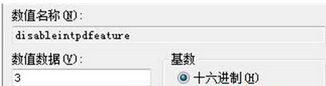
5、重启之后,打开“控制面板→硬件和声音→鼠标,切换到”装置设定值“选项卡,然后在”外部USB指向装置是禁用内部指向装置“前面打上勾,然后重新启动就可以了。 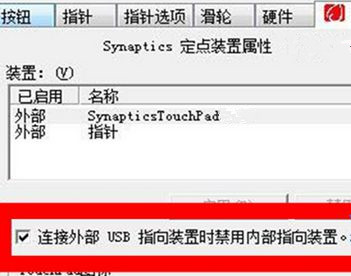
以上就是关于win7笔记本如何设置插入USB鼠标自动禁用触摸板的详细操作步骤了。 标签 win7系统玩游戏提示缺少D3DCompiler_47.dll文件怎么解决? 下一篇 > Win7开机后所有的软件都打不开怎么办?win7软件打不开无响应解决方法 相关教程 【推荐】最适合老电脑的Win7版本:免费下载! 老电脑Win7哪个版本最流畅-适合老电脑的Win7... Win7哪个版本最好用-稳定好用Win7系统推荐 十年老电脑装Win7还是Win10-适合老电脑安装的... Win7哪个版本适合老电脑使用-适合老电脑使用... 目前Win7最稳定的版本是哪个-最稳定的Win7系... 虚拟机适合装哪个Windows7-适合虚拟机的Win7... 自己使用适合装什么Win7系统-适合个人的Win7... Win7镜像系统下载-Win7镜像系统下载大全 Windows7安装包在哪下载?
KB4474419补丁安装失败怎么办?Win7补丁安装失败KB4474419解决方法 
Win7补丁安装时错误代码0x80240037怎么办? 
Win7无线网络列表里搜不到WiFi的快速解决方法 
MSDN怎么下载Win7?MSDN下载Win7教程 发表评论共0条  没有更多评论了
没有更多评论了
评论就这些咯,让大家也知道你的独特见解 立即评论以上留言仅代表用户个人观点,不代表系统之家立场 |
【本文地址】
| 今日新闻 |
| 推荐新闻 |
| 专题文章 |